Saat menggunakan Whatsapp Web ada satu masalah yang sering dihadapi oleh pengguna Whatsapp Web, yaitu privasi. Untuk mengatasi masalah ini, ada cara Whatsapp Web blur sehingga isi Whatsapp Anda tidak bisa dibaca oleh orang lain.
Daftar Isi:
Toggle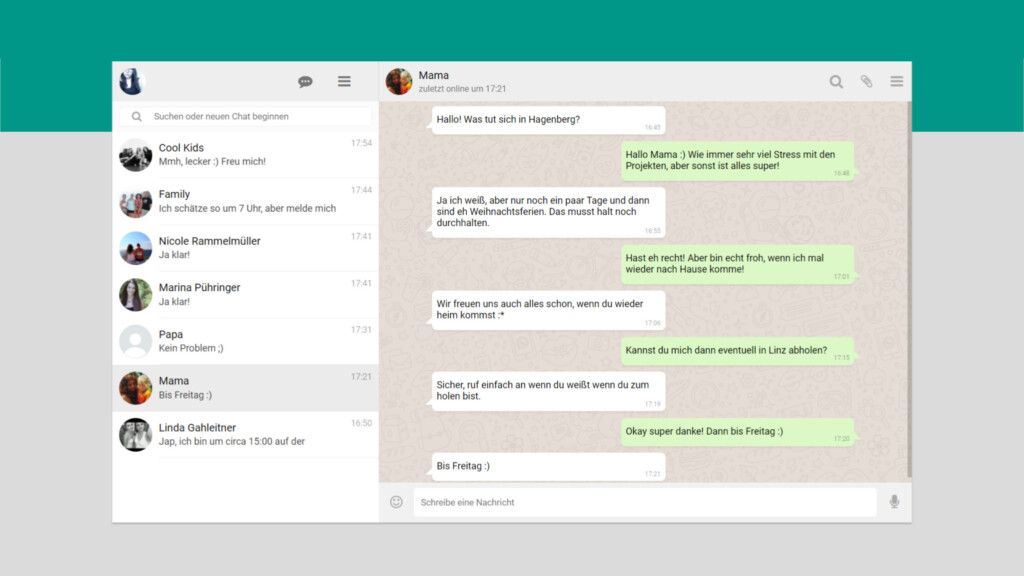
Dengan cara Whatsapp Web blur ini, Anda bisa menjaga privasi Anda saat menggunakan Whatsapp Web di komputer atau laptop. Berikut adalah beberapa cara Whatsapp Web blur yang bisa Anda coba yang sudah Zencreator rangkum.
Baca Artikel SelengkapnyaCara Whatsapp Web Blur dengan Ekstensi Browser
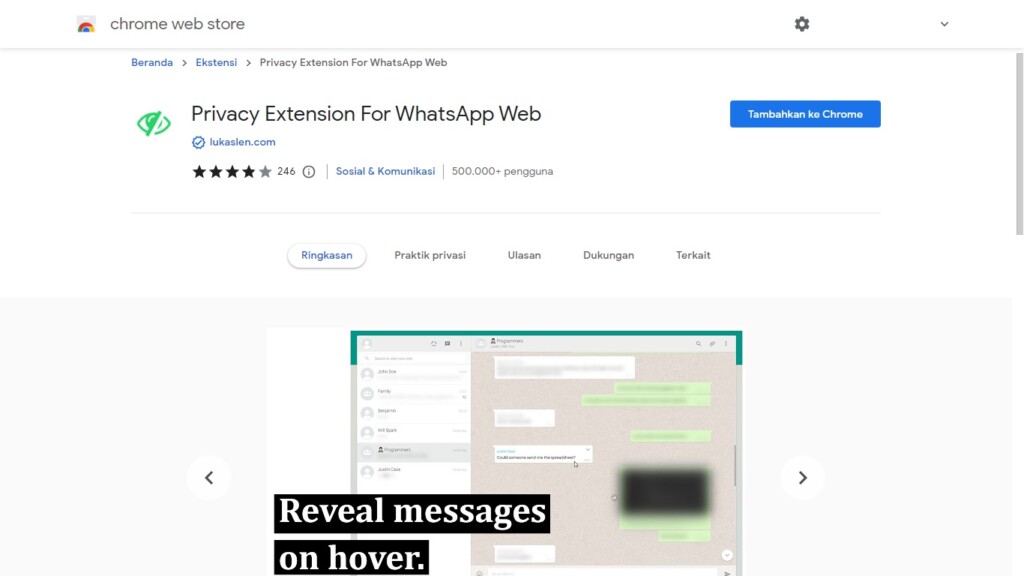
Salah satu cara Whatsapp Web blur paling mudah adalah dengan menggunakan ekstensi (extension) browser. Ekstensi adalah program tambahan yang bisa dipasang di browser untuk menambahkan fungsi atau fitur tertentu.
Ada beberapa ekstensi yang bisa digunakan untuk membuat Whatsapp Web blur, baik di browser Google Chrome maupun Mozilla Firefox.
Berikut adalah langkah-langkah untuk menggunakan ekstensi browser sebagai salah satu cara Whatsapp Web blur:
- Buka browser Google Chrome atau Mozilla Firefox di komputer atau laptop Anda.
- Kunjungi situs web store ekstensi browser, seperti Chrome Web Store atau Firefox Add-ons.
- Cari ekstensi yang berkaitan dengan cara Whatsapp Web blur, seperti Privacy Extension For WhatsApp Web atau Blur WhatsApp.
- Klik tombol “Add to Chrome” atau “Add to Firefox” untuk mengunduh dan memasang ekstensi tersebut di browser Anda.
- Setelah ekstensi terpasang, buka situs web [Whatsapp Web] dan login dengan memindai kode QR dari ponsel Anda.
- Setelah masuk ke Whatsapp Web, Anda akan melihat bahwa percakapan dan pesan Anda menjadi blur secara otomatis. Detail lainnya, seperti nama kontak, foto profil, lampiran file, dan gambar juga ikut disembunyikan.
- Untuk melihat pesan yang disamarkan, Anda cukup mengarahkan kursor mouse ke pesan yang ingin dilihat. Pesan tersebut akan menjadi jelas dan bisa dibaca.
- Untuk mengaktifkan atau menonaktifkan fitur blur, Anda bisa menekan tombol Alt + X pada keyboard secara bersamaan. Anda juga bisa mengklik ikon ekstensi di pojok kanan atas browser dan mengubah pengaturannya sesuai keinginan.
Cara Whatsapp Web Blur dengan Aplikasi Tambahan
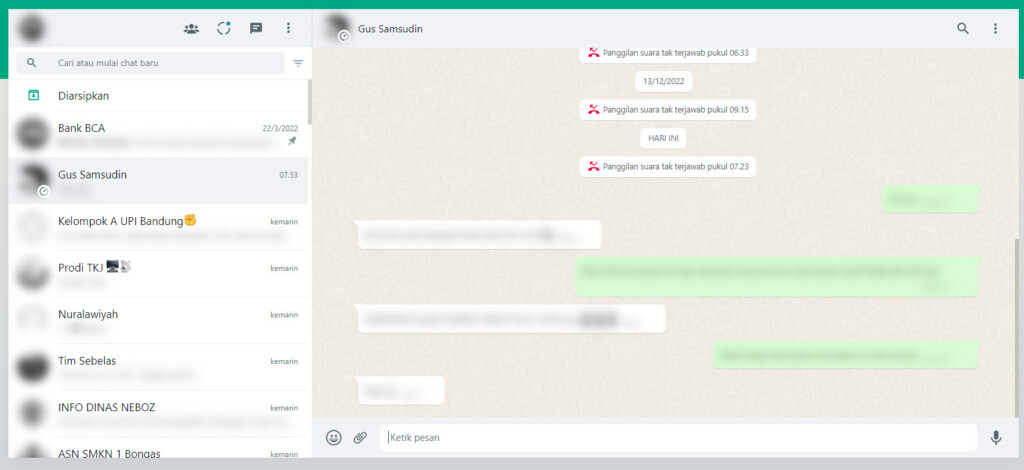
Selain menggunakan ekstensi browser, Anda juga bisa menggunakan aplikasi tambahan sebagai cara Whatsapp Web blur. Aplikasi ini berfungsi sebagai jembatan antara ponsel dan komputer Anda, sehingga Anda bisa mengontrol Whatsapp Web dari ponsel Anda.
Salah satu aplikasi yang bisa digunakan adalah [WhatsAuto]. Berikut adalah langkah-langkah untuk menggunakan aplikasi WhatsAuto sebagai salah satu cara Whatsapp Web blur:
- Unduh dan instal aplikasi WhatsAuto di ponsel Android Anda melalui [Google Play Store].
- Buka aplikasi WhatsAuto dan izinkan akses ke notifikasi dan layanan aksesibilitas.
- Aktifkan fitur “Auto Reply” dan “Blur Mode” pada aplikasi WhatsAuto.
- Buka situs web [Whatsapp Web] di komputer atau laptop Anda dan login dengan memindai kode QR dari ponsel Anda.
- Setelah masuk ke Whatsapp Web, Anda akan melihat bahwa percakapan dan pesan Anda menjadi blur secara otomatis. Detail lainnya, seperti nama kontak, foto profil, lampiran file, dan gambar juga ikut disembunyikan.
- Untuk melihat pesan yang disamarkan, Anda bisa membuka aplikasi WhatsAuto di ponsel Anda dan mengklik tombol “Show” pada notifikasi yang muncul. Pesan tersebut akan menjadi jelas dan bisa dibaca di ponsel Anda.
- Untuk mengaktifkan atau menonaktifkan fitur blur, Anda bisa mengklik tombol “Blur Mode” pada aplikasi WhatsAuto.
Keuntungan dan Kerugian Membuat Whatsapp Web Blur
Membuat Whatsapp Web blur memiliki beberapa keuntungan dan kerugian yang perlu Anda ketahui. Berikut adalah beberapa di antaranya:
Keuntungan:
- Anda bisa menjaga privasi Anda saat menggunakan Whatsapp Web di komputer atau laptop, terutama di tempat umum atau bersama orang lain.
- Anda bisa mencegah orang lain yang tidak berhak membaca percakapan atau aktivitas Anda di Whatsapp Web, yang mungkin bersifat pribadi atau rahasia.
- Anda bisa menghindari gangguan atau interupsi dari orang lain yang mungkin ingin ikut campur atau menanyakan hal-hal yang tidak penting saat Anda sedang sibuk menggunakan Whatsapp Web.
Kerugian:
- Anda harus mengunduh dan memasang ekstensi browser atau aplikasi tambahan untuk membuat Whatsapp Web blur, yang mungkin memakan ruang penyimpanan atau memperlambat kinerja perangkat Anda.
- Anda harus mengaktifkan atau menonaktifkan fitur blur secara manual setiap kali Anda ingin menggunakan atau meninggalkan Whatsapp Web, yang mungkin merepotkan atau lupa dilakukan.
- Anda harus mengarahkan kursor mouse atau membuka aplikasi tambahan untuk melihat pesan yang disamarkan, yang mungkin mengurangi kenyamanan atau efisiensi Anda saat menggunakan Whatsapp Web.
Kesimpulan
Itulah beberapa cara Whatsapp Web blur yang bisa Anda coba untuk melindungi privasi Anda saat menggunakan Whatsapp Web di komputer atau laptop.
Dengan cara ini, Anda bisa mencegah orang lain yang tidak berhak membaca percakapan atau aktivitas Anda di Whatsapp Web, yang mungkin bersifat pribadi atau rahasia.
Namun, Anda juga harus mempertimbangkan keuntungan dan kerugian dari cara ini sebelum memutuskan untuk menggunakannya. Semoga artikel ini bermanfaat dan selamat mencoba.


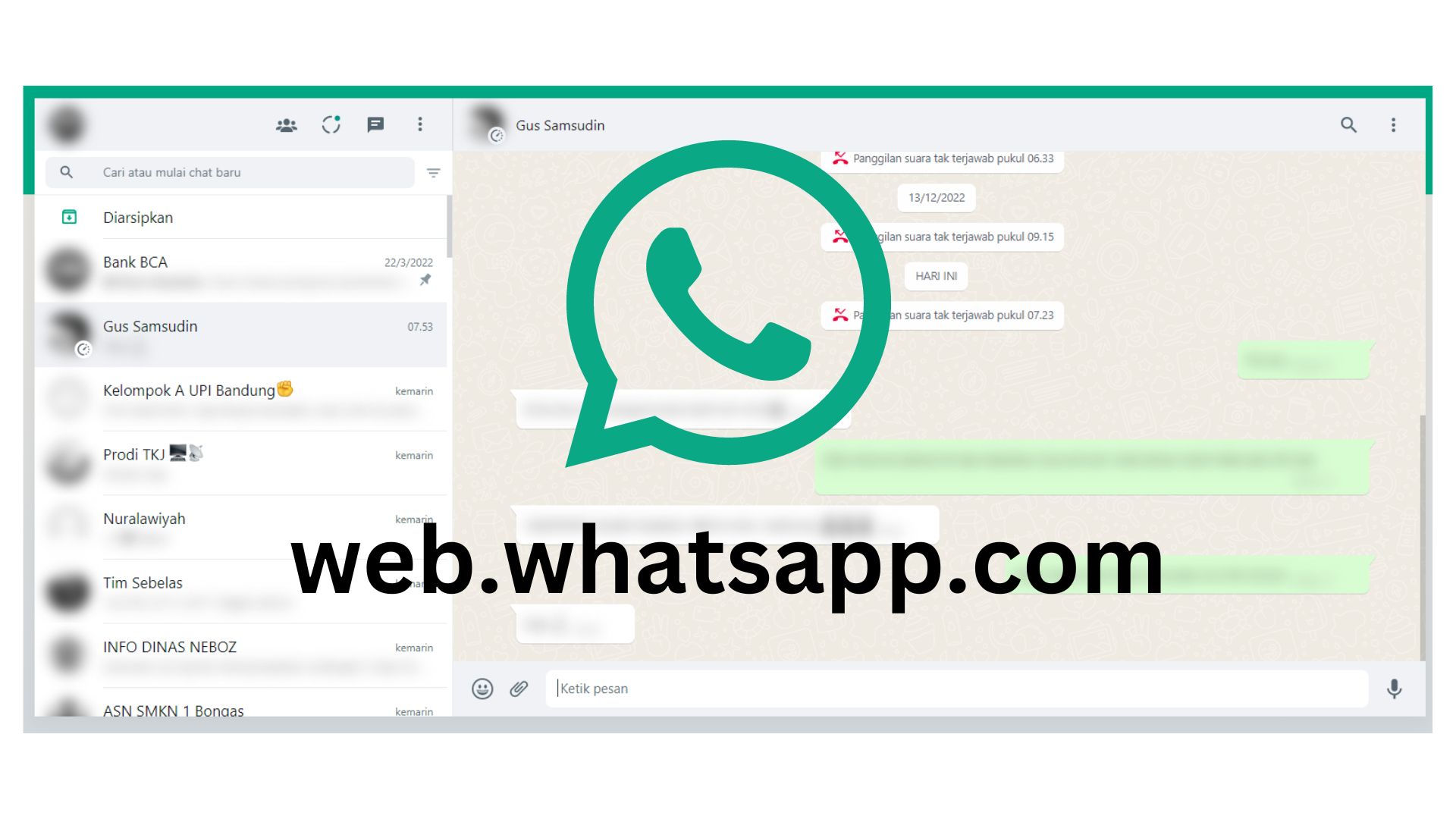









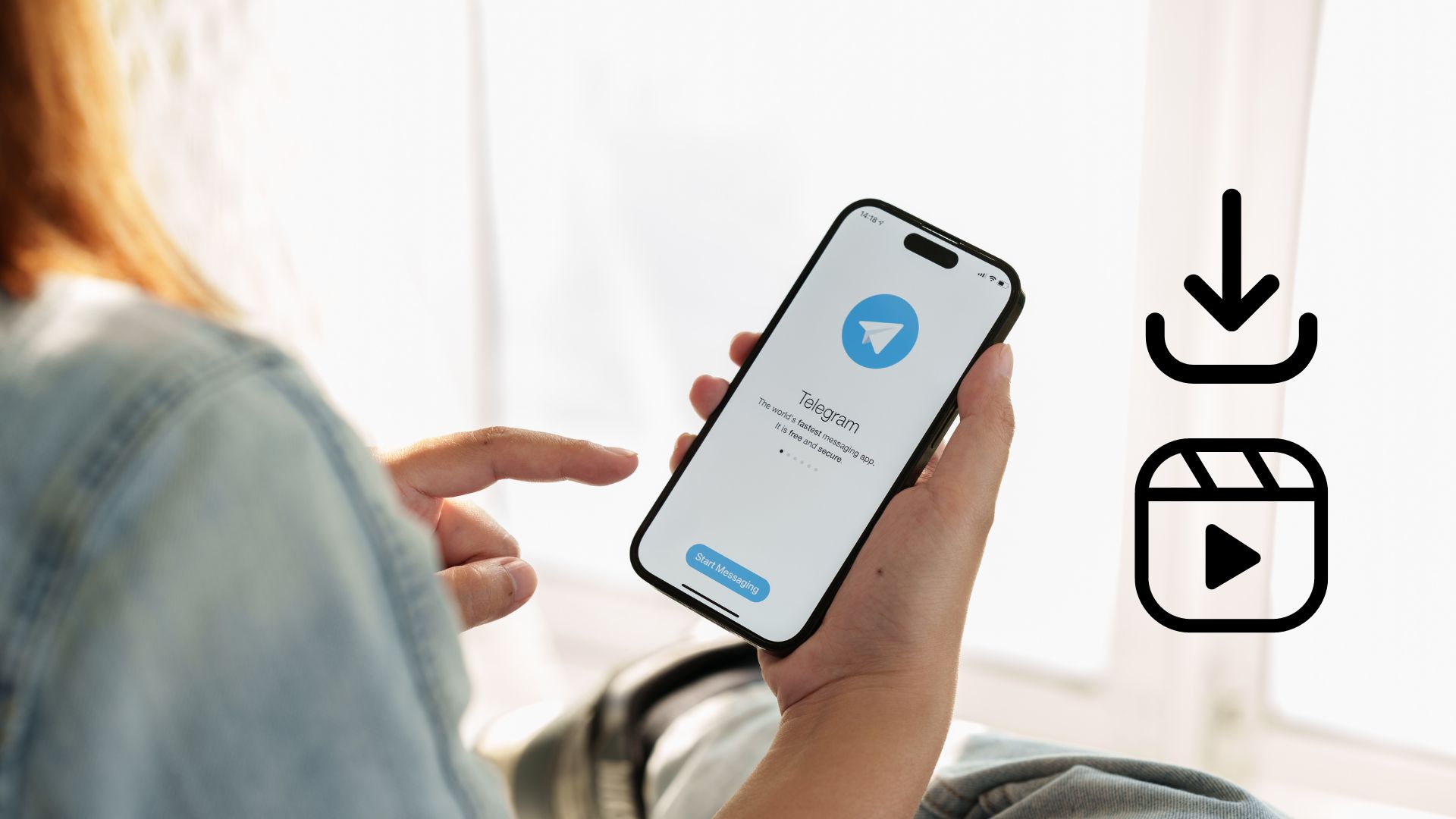

Terima kasih tipsnya, sangat bermanfaat. Salam kenal ya, Bang.